手差しトレイで、はがきにコピーしたい
コンテンツID(2805)
定形サイズのはがきを、手差しトレイから給紙してコピーする方法を説明します。原稿とはがきを正しくセットしてください。
定形サイズでコピーできるはがきと仕上がりイメージ

商品によって一部表示や操作が異なる場合があります。
手順
はがきの裏面にコピーする場合の、セット方法を説明します。
-
原稿を原稿ガラスにセットします。
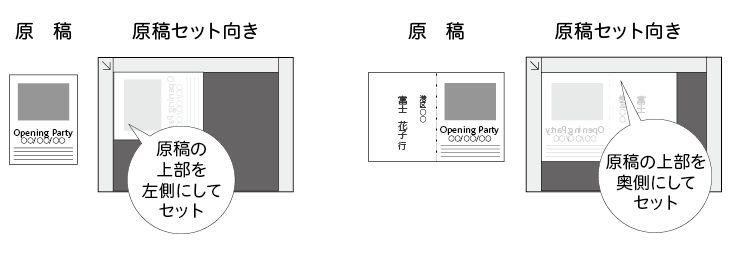
-
プリントする面を上にして、次のように、はがきを用紙トレイ5(手差し)にセットします。
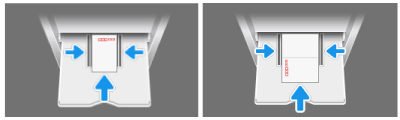
注記用紙上限線を超える量の用紙をセットしないでください。
-
ホーム画面で[コピー]を押します。
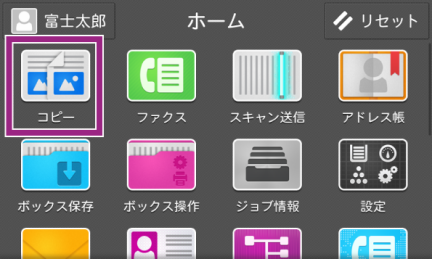
-
[トレイ5(手差し)]画面が表示されるので、用紙種類と用紙サイズを変更します。
[用紙サイズ]に[郵便はがき]または[往復はがき]、[用紙種類]に[はがき]を選びます。
補足[トレイ5(手差し)]画面が表示されないときは、[コピー]>[用紙選択]を押して、表示されるメニューからトレイ5(手差し)[
 ]を選んでください。
]を選んでください。
-
[OK]を押します。
-
コピー部数を入力し、[スタート]を押します。

本ページをスマートフォンなどで表示する場合はQRコードをご利用ください。